4 parasta ohjelmaa MP3-musiikin lisäämiseksi MP4-videoon online- ja offline-tilassa
Videosta mielenkiintoisen katselun tekee siihen lisätty ääni. Toisin sanoen musiikilla on valtava rooli videoleikkeen luomisessa. Olisi parasta, jos saisit oikean kappaleen videollesi. Olipa kyseessä esitys, hauskoja leikkeitä, toimintaa tai komediaa, sille löytyy sopiva ääniraita. Jos sinulla on aiemmin ladattu kokoelma MP3-tiedostoja, harkitset todennäköisesti niiden lisäämistä MP4-tiedostoihisi.
Tätä silmällä pitäen olemme laatineet luettelon parhaista ohjelmistosovelluksista, jotka auttavat sinua lisäämään MP3 MP4:ksi. Esittelemme niiden ominaisuudet, toiminnot sekä edut ja haitat, jotta voit valita sinulle parhaiten sopivan sovelluksen. Lue lisää saadaksesi lisätietoja.
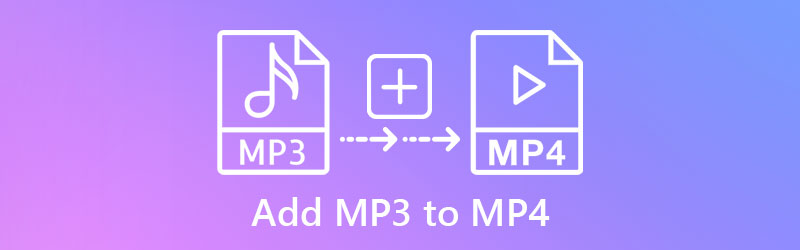
- Osa 1. Äänen lisääminen MP4:ään työpöydällä
- Osa 2. Äänen lisääminen MP4-verkkoon
- Osa 3. Usein kysyttyä äänen lisäämisestä MP4:ään
Osa 1. Äänen lisääminen MP4:ään työpöydällä
1. Vidmore Video Converter
Vidmore Video Converter on paras valinta helpoksi mutta ammattimaiselle työkalulle. Tämän avulla voit lisätä melkein mitä tahansa ääntä, mukaan lukien MP3, AAC, WMA, OGG ja monia muita äänimuotoja. Lisäksi voit renderöidä videon yhdessä suodattimien, tekstitysten ja tekstien kanssa, jotka olet lisännyt videoon ohjelman avulla. Siinä on myös perusmuokkausominaisuudet äänen/videon leikkaamiseen, rajaamiseen ja jakamiseen. Mikä tärkeintä, voit muuntaa videon mihin tahansa muotoon, mukaan lukien laitetuetut muodot, kuten iPhone, Samsung, Huawei jne. Siirry vaiheisiin lisätäksesi äänen MP3-videoon tämän ohjelman avulla.
Vaihe 1. Hanki Vidmore Video Converter
Ensinnäkin tartu ohjelman asennusohjelmaan napsauttamalla mitä tahansa Ilmainen lataus alla sijaitsevat painikkeet. Asenna sovellus tietokoneellesi ja käynnistä se myöhemmin.
Vaihe 2. Lisää videoleike ohjelmistoon
Kun olet käynnistänyt sovelluksen, napsauta Plus pääliittymän allekirjoituspainike lisätäksesi MP4-videon paikalliselta tietokoneeltasi. Voit myös painaa Välilyönti ladataksesi kansion ja paikantaaksesi kohde MP4-videosi.
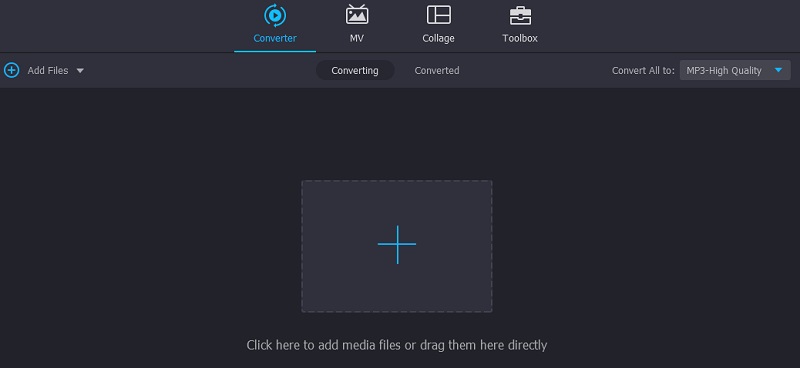
Vaihe 3. Lisää ääni MP4-videoon
Kun olet ladannut videon, sinun pitäisi nähdä sen pikkukuva. Klikkaa Lisää ääni avattavasta valikosta ja valitse Lisää ääniraita vaihtoehto. Se avaa kansion. Etsi täältä MP3-tiedosto, jonka haluat lisätä. Sinulle annetaan vaihtoehtoja muokata ääntä näkyviin tulevasta valintaikkunasta.
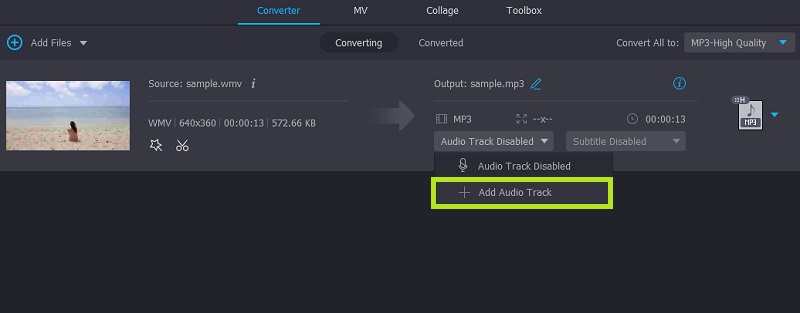
Vaihe 4. Tallenna tulostus
Valitse lopuksi tulostusmuoto tiedostosta Profiili valikosta. Kun olet valmis, napsauta Muunna kaikki -painiketta viedäksesi tiedoston ja tallentaaksesi sen tietokoneellesi.
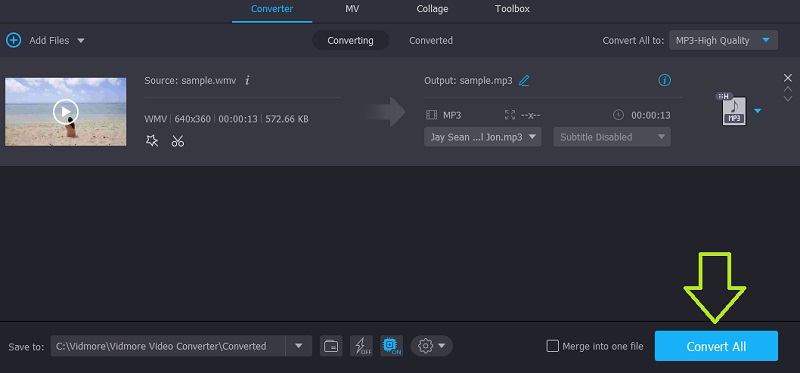
2. VLC
Voit myös lisätä MP3:n MP4:ään VLC:ssä nopeasti ja helposti. Tämä on täysin ilmainen ja avoimen lähdekoodin mediaalusta, joka on saatavilla kaikilla alustoilla, mukaan lukien Mac, Windows, Linux, iPhone ja Android. Samoin se tukee erilaisia äänitiedostoja, kuten MP3, AAC, FLAC jne. Sen lisäksi siinä on yksi tarpeellisimmista toiminnoista, joka on äänen lisääminen videoiden raitoihin. Jos olet kiinnostunut lisäämään MP3:n MP4:ään VLC:ssä, seuraa alla olevaa ohjetta.
Vaihe 1. Ennen kuin mitään muuta, lataa VLC-sovellus Windows PC- tai Mac-tietokoneeseen. Asenna ja käynnistä se tietokoneellesi.
Vaihe 2. Siirry nyt kohteeseen Media > Useita tiedostoja. Näkyviin tulee ikkuna. Napsauta tästä Lisätä -painiketta ja lataa valitsemasi MP4-tiedosto.
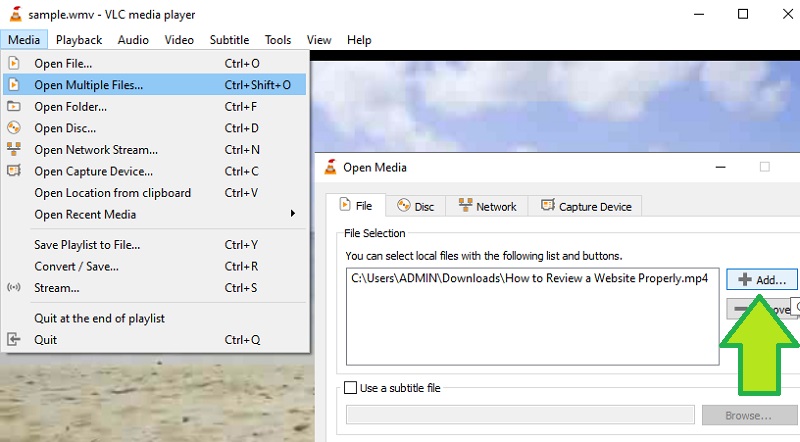
Vaihe 3. Tämän jälkeen rastita kohtaan Näytä lisää vaihtoehtoja -valintaruutu ja sen jälkeen Toista toinen media synkronisesti. Sinun pitäisi nähdä vaihtoehtoja mediatiedoston lisäämiseksi.
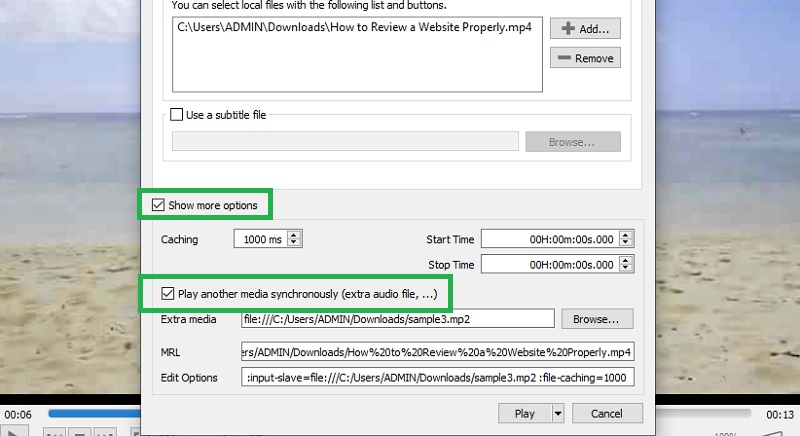
Vaihe 4. Napsauta seuraavaksi Selaa -painiketta, ja toinen ikkuna tulee näkyviin. Klikkaa Lisätä -painiketta ja lataa MP3-tiedosto, jonka haluat lisätä videoon tästä ikkunasta.
Vaihe 5. Napsauta lopuksi pelata -painiketta Avaa media ikkuna lisätäksesi MP3:n MP4:ään. Ohjelmiston pitäisi toistaa video yhdessä lisäämäsi äänen kanssa.
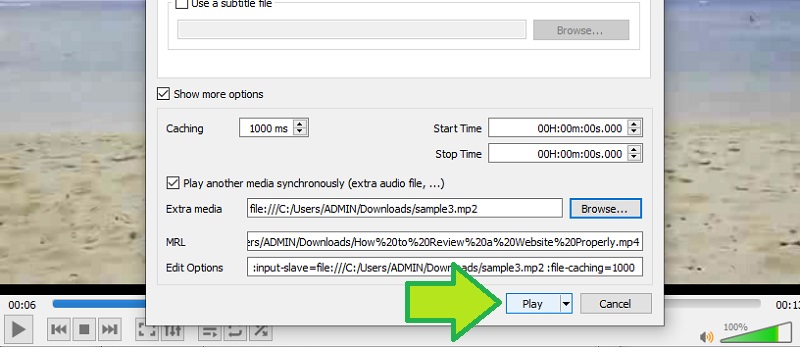
Osa 2. Äänen lisääminen MP4-verkkoon
1. Fastreel
Seuraava menetelmä on online-työkalu, jonka avulla voit lisätä ääntä MP4:ään. Sen lisäksi se tarjoaa monia muita hyödyllisiä työkaluja, kuten leikkaamisen, rajaamisen, äänen mykistyksen, pyörityksen ja paljon muuta. Voit myös lisätä musiikkia omasta musiikkikokoelmastaan tai ladata sen paikalliselta asemalta. Latauksen jälkeen voit säätää äänenvoimakkuutta tarpeidesi mukaan. Tässä on kuinka lisätä MP3 MP4-videoon verkossa Fastreelin avulla.
Vaihe 1. Avaa selain ja siirry ohjelman pääsivustolle. Etsi online-työkalujen kokoelmasta Lisää musiikkia videoon alla Audio -osiossa.
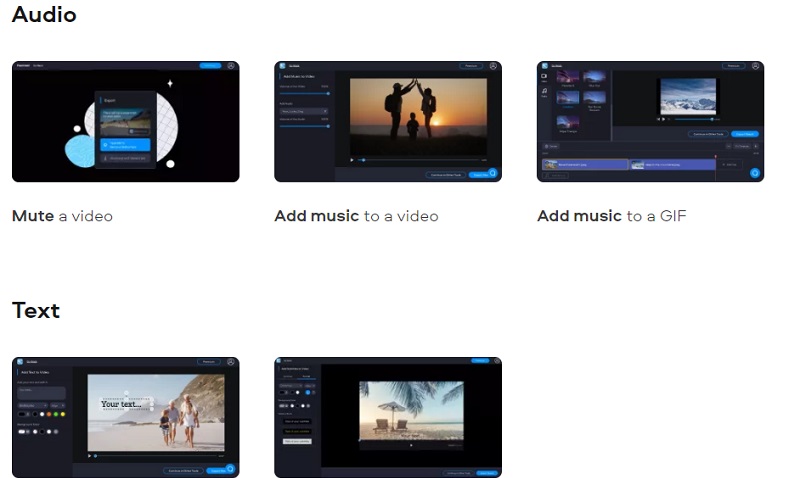
Vaihe 2. Klikkaa Lisää tiedosto -painiketta sivulla ja lataa MP4-video, jota haluat muokata.
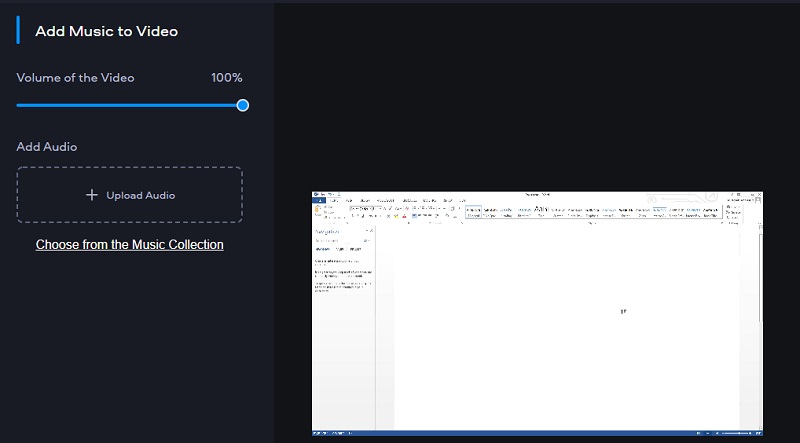
Vaihe 3. Napsauta seuraavassa ikkunassa Lataa ääni -painiketta ja lataa MP3-tiedosto, jonka haluat lisätä videoon. Säädä äänenvoimakkuutta ja vie ulostulo.
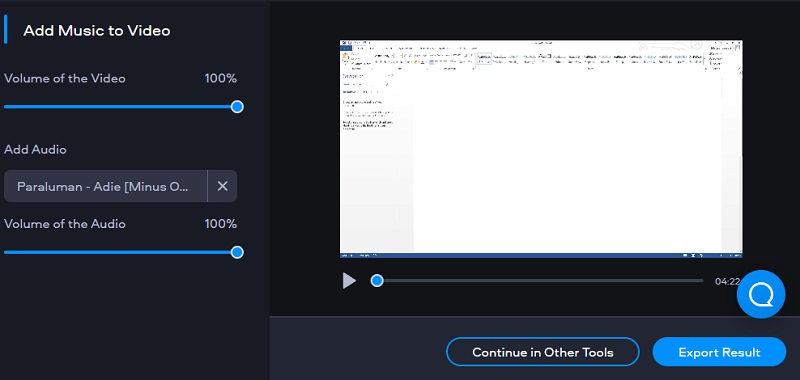
2. Clideo
Clideo on myös hyvä vaihtoehto MP3:n lisäämiseen MP4:ään verkossa. Voit lisätä suosikki MP3-musiikkiasi videoleikkeihisi ja ladata sen eri tiedostolähteistä. Tämä sisältää tiedostojen lataamisen Dropboxista ja Google Drivesta. Voit leikata leikkeen ja säätää sillä äänen ja videon äänenvoimakkuutta. Tämän lisäksi voit viedä tiedoston toiseen videomuotoon. Seuraa alla olevaa ohjetta ja opi lisäämään MP3-musiikkia videoon verkossa Clideon avulla.
Vaihe 1. Käynnistä Clideo valitsemallasi selaimella. Napsauta sitten Valitse tiedosto -painiketta ladataksesi videon.
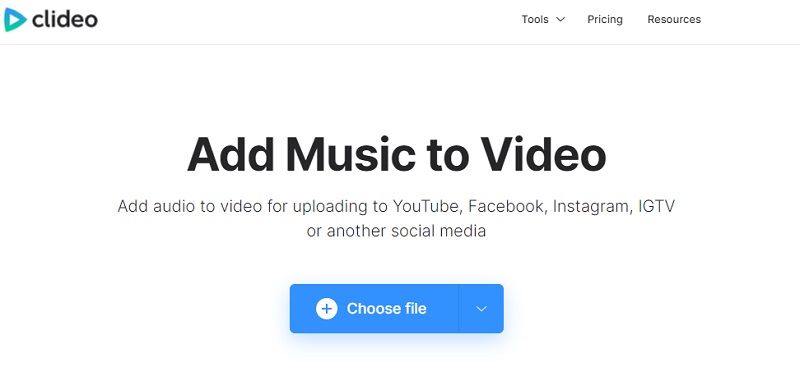
Vaihe 2. Kun olet ladannut videon, tulet toiselle sivulle ladataksesi MP3-äänen. Voit napsauttaa avattavaa valikkoa ja valita, ladataanko Drivesta vai Dropboxista. Äänitiedosto lisätään aikajanalle.
Vaihe 3. Vaihtoehtojen pitäisi näkyä käyttöliittymän oikealla puolella. Täältä voit säätää äänen ja videon äänenvoimakkuutta tai trimmata ja käyttää silmukkatehostetta.
Vaihe 4. Valitse lopuksi tulostusmuoto napsauttamalla profiilivalikkoa käyttöliittymän vasemmassa alakulmassa.
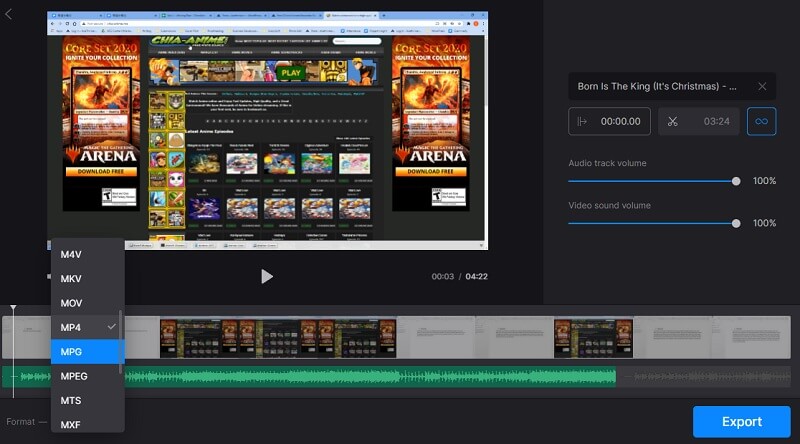
Osa 3. Usein kysytyt kysymykset MP3:n lisäämisestä MP4:ään
Kuinka yhdistää MP3 ja MP4?
MP3 ja MP4 ovat kaksi eri mediatyyppiä. MP3 on vain äänimedia, kun taas MP4 voi sisältää videon ja äänitiedoston. Tarvitset äänieditorin näiden kahden mediatiedoston yhdistämiseen. Voit myös käyttää edellä mainittuja menetelmiä.
Kuinka lisäät taustamusiikkia videoon iPhonella?
Jos etsit alkuperäistä tapaa lisätä taustamusiikkia videoon iPhonella, iMovie on sovellus. Tämä on Apple-laitteille, kuten Macille, iPhonelle ja iPadille, räätälöity sovellus mediatiedostojen muokkaamiseen.
Kuinka korvata taustamusiikki videossa?
Voit korvata videon taustamusiikin mykistämällä alkuperäisen äänen ja lisäämällä videoon MP3:n ohjelmistolla.
Johtopäätös
Nämä ovat parhaita tapoja lisää MP3-tiedosto MP4:ään. Nyt sinun olisi helpompi lisätä suosikkimusiikkiasi, -tallenteitasi tai selostuksia erilaisiin videoihin, kuten MP4. Halutessasi voit valita online- tai offline-menetelmän.


